Oprócz umożliwienia użytkownikom logowania się do systemu Windowsza pośrednictwem konta Windows Live i konta lokalnego (patrz przewodnik tutaj), Windows 8 zawiera również opcję utworzenia niestandardowego kodu PIN, który można połączyć z kontem lokalnym lub Windows Live. Chociaż ta opcja została dodana do systemu Windows 8, aby użytkownicy tabletu mogli wprowadzać kod za pomocą klawiatury numerycznej, użytkownicy komputerów PC mogą również utworzyć kod PIN, aby zalogować się do systemu Windows przy użyciu nazwy użytkownika i hasła konta Windows Live lub kodu PIN. Podobnie jak inne opcje logowania, takie jak Windows Live lub konto lokalne, możesz utworzyć PIN z Panelu sterowania -> Okno użytkowników.
Aby rozpocząć, otwórz Panel sterowania z menu Start systemu Windows 8. Teraz wybierz Użytkownicy z głównego paska nawigacyjnego i kliknij Utwórz PIN w oknie głównym.

Otworzy się okno dialogowe ustawień PIN. Teraz najpierw musisz wprowadzić hasło do konta użytkownika. Jeśli podłączyłeś konto Windows Live do konta użytkownika Windows 8, poprosi Cię o podanie hasła do konta Windows Live. Po zakończeniu kliknij OK, aby kontynuować.
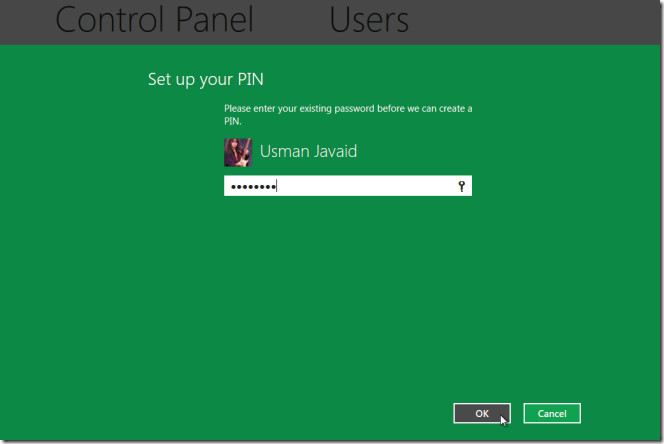
Teraz wprowadź 4-cyfrowy kod PIN. Należy zauważyć, że wymaga tylko wprowadzania liczbowego. Po kliknięciu przycisku Zakończ nastąpi powrót do okna Użytkownicy panelu sterowania, pokazujące opcje zmiany lub usunięcia kodu PIN.
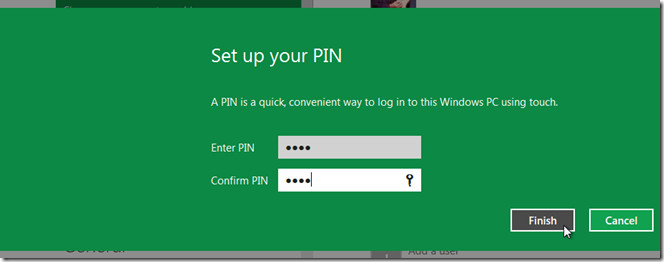
Zobaczysz link Opcje logowania w systemie Windows 8Ekran logowania, który pozwala przełączać się między skonfigurowanymi opcjami logowania. Tutaj możesz wybrać opcję dostawcy poświadczeń logowania przy użyciu kodu PIN, aby zalogować się do systemu Windows za pomocą kodu PIN.
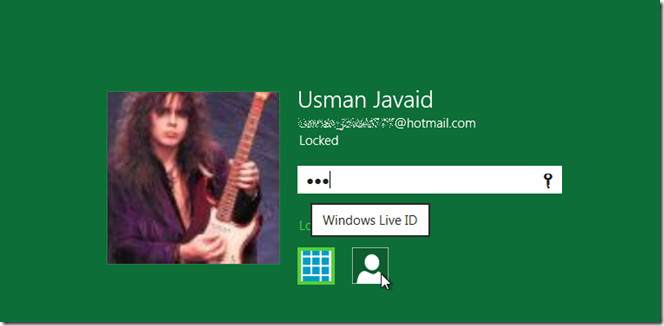
Dostawca poświadczeń logowania przy użyciu kodu PIN przynosi najwięcejwygodny sposób dla użytkowników tabletów z systemem Windows 8, aby zalogować się do systemu Windows. Nie trzeba naciskać klawisza Enter ani kliknąć przycisku Prześlij, aby zalogować się do systemu Windows 8; loguje się natychmiast po dotknięciu ostatniej cyfry kodu PIN.













Komentarze